
Fer que el Mac ampliï el teu entorn
Pots utilitzar el Mac i una altra càmera connectada per ampliar el teu entorn o la teva pròpia imatge, com ara una pissarra o una pantalla. També pots utilitzar la càmera integrada del Mac per ampliar el teu entorn o la teva pròpia imatge (per exemple, quan et maquilles o et poses les lents de contacte). Pots personalitzar els colors de fons, les disposicions i els tipus de lletra perquè resultin més fàcils de veure a la pantalla. També pots escoltar el text que hi ha al teu entorn llegit en veu alta.
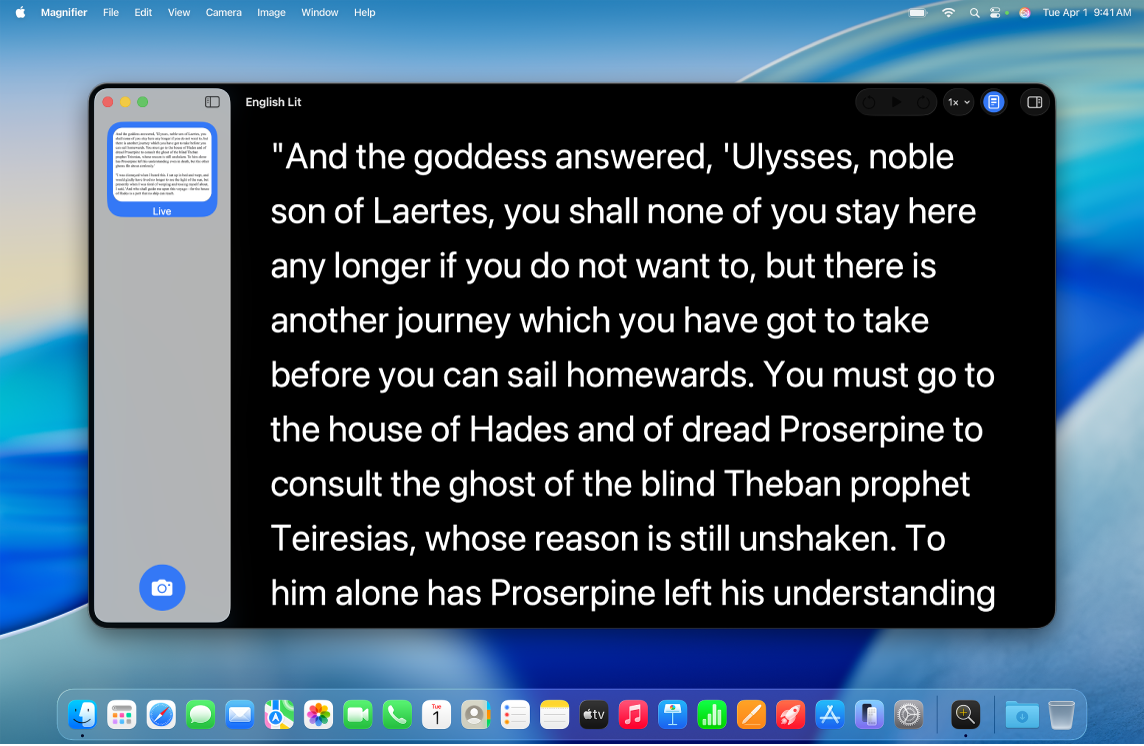
Nota: La funció de lectura del contingut de la lupa no està disponible a tots els països o regions.
Ampliar la imatge i fer fotos de l'entorn
Ves a l’app Lupa
 del Mac.
del Mac.Fes una de les accions següents:
Connecta una càmera USB o un iPhone al Mac amb una connexió per cable.
Connecta la càmera d’un iPhone al Mac mitjançant la funció de continuïtat.
Consulta Fer servir l’iPhone com a càmera web pel Mac per obtenir‑ne més informació.
Utilitza la càmera integrada del portàtil Mac.
A la barra de menús, fes clic a “Càmera” i selecciona‑la.
Fes una de les accions següents:
Capturar una imatge: fes clic a
 , selecciona la imatge a la barra lateral i fes clic a
, selecciona la imatge a la barra lateral i fes clic a  o a
o a  per ampliar‑la o reduir‑la.
per ampliar‑la o reduir‑la.Nota: Després de capturar una imatge, hi pots accedir des de la barra lateral.
Ampliar o reduir la imatge de l’entorn: fes clic a
 o a
o a  per ampliar o reduir la imatge en directe de la càmera.
per ampliar o reduir la imatge en directe de la càmera.
Desar, visualitzar i compartir imatges a la lupa
Pots fer fotos amb la lupa i compartir‑les, desar‑les a documents del Mac o tornar‑hi més tard.
Ves a l’app Lupa
 del Mac.
del Mac.A la barra de menús, selecciona “Arxiu” i fes qualsevol de les accions següents:
Nou: obre una finestra nova.
Per esbrinar com fer una foto amb la lupa, consulta Ampliar la imatge i fer fotos de l'entorn.
Obre: obre una imatge o un document creats anteriorment.
Obre els recents: obre una imatge o un document que has vist fa poc.
Tanca: tanca la finestra actual.
Desa: desa una imatge al Mac.
Duplica: duplica una imatge o una finestra.
Canvia el nom: canvia el nom d’un document.
Trasllada a: trasllada una imatge o un document a una ubicació nova del Mac, com ara l’escriptori o la carpeta de descàrregues.
Reverteix a: reverteix els canvis que has fet en una imatge o en un grup d’imatges.
Comparteix: comparteix una imatge, un grup d’imatges o un document.
Facilitar la visió de l’entorn
Ves a l’app Lupa
 del Mac.
del Mac.Fes una de les accions següents:
Connecta una càmera USB o un iPhone al Mac amb una connexió per cable.
Connecta la càmera d’un iPhone al Mac mitjançant la funció de continuïtat.
Consulta Fer servir l’iPhone com a càmera web pel Mac per obtenir‑ne més informació.
Utilitza la càmera integrada del portàtil Mac.
A la barra de menús, fes clic a “Càmera” i selecciona‑la.
Fes una de les accions següents:
Capturar una imatge: fes clic a
 i selecciona la imatge a la barra lateral.
i selecciona la imatge a la barra lateral.Veure la transmissió en directe de la càmera: fes clic a la vista en directe a la barra lateral.
Fes clic a
 a l’angle superior dret.
a l’angle superior dret.Fes una de les accions següents:
Redreça: activa o desactiva l’opció “Redreça” per redreçar les fotos que s’han fet en angle.
Contrast: arrossega el regulador cap a l’esquerra o la dreta per ajustar el contrast.
Nitidesa: arrossega el regulador cap a l’esquerra o la dreta per ajustar la brillantor.
Filtres: selecciona un filtre.
Consell: Fes clic a “Desa com a per omissió” si vols que aquesta configuració aparegui la propera vegada que vegis una imatge o el teu entorn.
Facilitar la lectura del text que t’envolta
Ves a l’app Lupa
 del Mac.
del Mac.Fes una de les accions següents:
Connecta una càmera USB o un iPhone al Mac amb una connexió per cable.
Connecta la càmera d’un iPhone al Mac mitjançant la funció de continuïtat.
Consulta Fer servir l’iPhone com a càmera web pel Mac per obtenir‑ne més informació.
Utilitza la càmera integrada del portàtil Mac.
A la barra de menús, fes clic a “Càmera” i selecciona’n una.
Fes una de les accions següents:
Capturar una imatge: fes clic a
 i selecciona la imatge a la barra lateral.
i selecciona la imatge a la barra lateral.Veure la transmissió en directe de la càmera: fes clic a la vista en directe a la barra lateral.
Fes clic a
 i, tot seguit, fes clic a
i, tot seguit, fes clic a  a l’angle superior dret.
a l’angle superior dret.Fes una de les accions següents:
Tema: selecciona un tema de color, com ara “Clar” o “Fosc”.
Color: selecciona un color per al text o per al fons.
Tipus de lletra: selecciona un tipus de lletra, un aspecte o una mida.
Llegibilitat millorada: activa la llegibilitat millorada.
Nota: Aquesta opció només està disponible quan s’utilitza el tipus de lletra del sistema.
Línia: selecciona
 ,
,  o
o  per personalitzar l’espai entre línies.
per personalitzar l’espai entre línies.Paraula: selecciona
 ,
,  o
o  per personalitzar l’espai entre paraules.
per personalitzar l’espai entre paraules.Caràcter: selecciona
 ,
,  o
o  per personalitzar l’espai entre caràcters.
per personalitzar l’espai entre caràcters.Amplada del contingut llegible: selecciona
 ,
,  o
o  per personalitzar l’amplada del text.
per personalitzar l’amplada del text.Enllaços: activa o desactiva l’opció “Mostra els enllaços”. En activar l’opció “Mostra els enllaços”, pots personalitzar‑ne el color.
Ressaltat del contingut llegit: activa o desactiva l’opció “Mostra el ressaltat”. En activar l’opció “Mostra el ressaltat”, pots personalitzar l’estil o el color del ressaltat.
Restableix els valors per omissió: fes clic a “Restableix els valors per omissió” per restablir la configuració seleccionada.
Escoltar el text que t’envolta
Ves a l’app Lupa
 del Mac.
del Mac.Fes una de les accions següents:
Connecta una càmera USB o un iPhone al Mac amb una connexió per cable.
Connecta la càmera d’un iPhone al Mac mitjançant la funció de continuïtat.
Consulta Fer servir l’iPhone com a càmera web pel Mac per obtenir‑ne més informació.
Utilitza la càmera integrada del portàtil Mac.
A la barra de menús, fes clic a “Càmera” i selecciona‑la.
Fes una de les accions següents:
Capturar una imatge: fes clic a
 i selecciona la imatge a la barra lateral.
i selecciona la imatge a la barra lateral.Veure la transmissió en directe de la càmera: fes clic a la vista de la transmissió en directe a la barra lateral.
Fes clic a
 a l’angle superior dret.
a l’angle superior dret.Fes una de les accions següents:
Escoltar el text: fes clic a
 .
.Posar en pausa el text: fes clic a
 .
.Saltar enrere o endavant: fes clic a
 o a
o a  .
.Augmentar o disminuir la velocitat: fes clic a
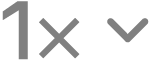 i selecciona una velocitat.
i selecciona una velocitat.